Cómo registrarse y habilitar la suscripción, repositorios y actualizaciones de Red Hat para RHEL 7.0 servidor
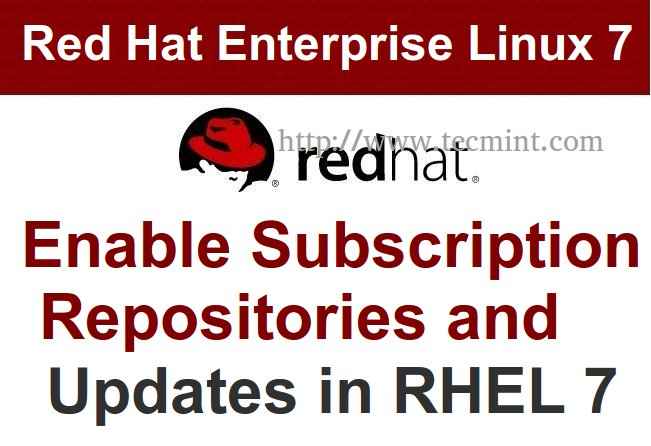
- 2322
- 676
- Carmen Casillas
Después del último tutorial sobre la instalación mínima de Red Hat Enterprise 7.0, Es hora de registrar su sistema en el servicio de suscripción a Red Hat y habilitar los repositorios de su sistema y realizar una actualización completa del sistema.
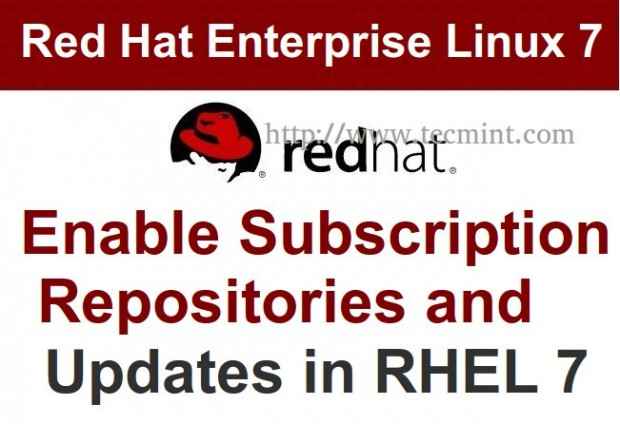 Habilitar suscripción, reposiadas y actualizaciones de Red Hat
Habilitar suscripción, reposiadas y actualizaciones de Red Hat Un servicio de suscripción tiene el papel de identificar sistemas registrados con los productos instalados en ellos. Local Subscription Manager Service rastrea los productos de software instalados, suscripciones disponibles y utilizadas y se comunica con el portal de clientes de Red Hat a través de herramientas como YUM.
Requisitos
- Red Hat Enterprise Linux 7.0 Instalación mínima
Este tutorial te guía sobre cómo podemos realizar tareas como registrar nuevos Rhel 7.0, Cómo actuar suscripción y repositorios antes de poder actualizar nuestro sistema.
Paso 1: Registrarse y suscripción activa de Red Hat
1. Para registrar su sistema a Gestión de suscripción al portal del cliente Use el siguiente comando seguido de las credenciales utilizadas para iniciar sesión en Red Hat Customer Portal.
# Subsctive-Manager Register --Username Your_username-Password Your_Password
 Registre la suscripción RHEL 7
Registre la suscripción RHEL 7 NOTA: Después de que el sistema se autentique con éxito un IDENTIFICACIÓN se mostrará en su solicitud para su sistema.
2. Para no registrar el uso de su sistema no registrado Switch, que eliminará la entrada del sistema del servicio de suscripción y todas las suscripciones, y eliminará sus certificados de identidad y suscripción en la máquina local.
# suscripción-gerente no registrada
3. Para obtener una lista de todos sus suscripciones disponibles lista Cambie y anote su ID de grupo de suscripción que quieres actuar en tu sistema.
# Lista de suscripción -gerente -disponible
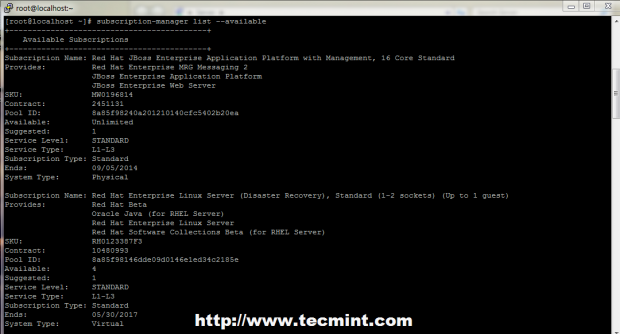 Lista de suscripciones de Red Hat
Lista de suscripciones de Red Hat 4. Para actuar una suscripción, use el ID de grupo de suscripción, Pero tenga en cuenta que cuando compre uno, es válido por un período de tiempo específico, así que asegúrese de comprar un nuevo período de tiempo antes de expirar. Debido a que este sistema es para pruebas, solo uso el Rhel autoportado de 30 días suscripción gratuita. Para activar una suscripción, use el siguiente comando.
# suscription-ganager suscripción--pool = número de identificación de la piscina
 ID de grupo de suscripción de Red Hat
ID de grupo de suscripción de Red Hat 5. Para obtener un estado de sus suscripciones consumidas, use el siguiente comando.
# Lista de suscripción -gerente -consumo
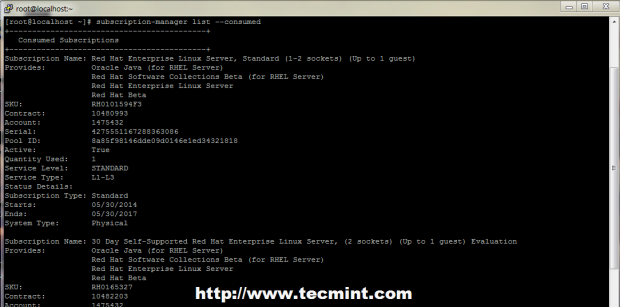 Verificar el estado de suscripción de Red Hat
Verificar el estado de suscripción de Red Hat 6. Para verificar sus suscripciones habilitadas, use el siguiente comando.
# Lista de administrador de suscripción
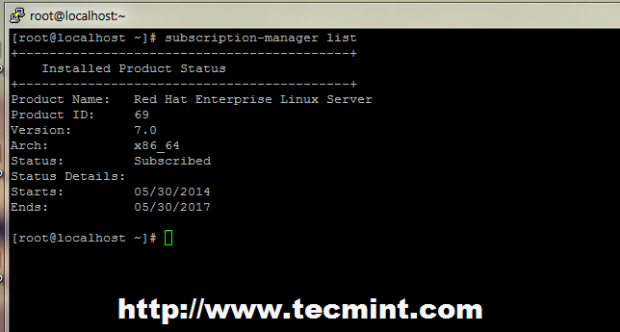 Verifique las listas de suscripción Red Hat habilitadas
Verifique las listas de suscripción Red Hat habilitadas 7. Si desea eliminar todas sus suscripciones activas -todo argumento o simplemente proporcionar una serie de suscripción si desea eliminar un grupo específico.
# suscription-manager Eliminar-Todo # suscripción-manager Unsubscribe --serial = número de serie
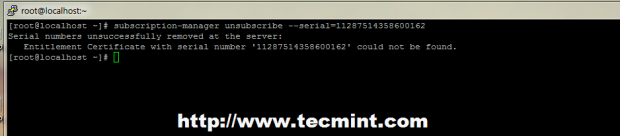 Eliminar suscripciones de Red Hat
Eliminar suscripciones de Red Hat 8. Para enumerar los niveles de servicio disponibles en su RHEL 7.0 Sistema Use el siguiente comando y si desea establecer un nivel deseado, use el interruptor -colocar en nivel de servicio dominio.
# Subscription-Manager Service Level --list # Subscription-Manager Service-Level --set = Self-Spport
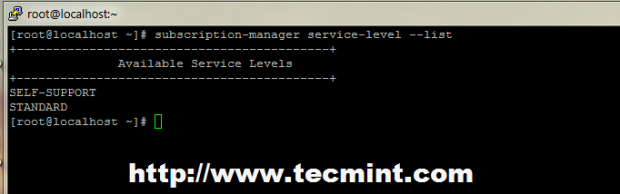 Lista de RHEL Niveles de servicio disponibles
Lista de RHEL Niveles de servicio disponibles Paso 2: Habilitar repositorios de Yum
9. Después de que su sistema se haya registrado en Red Hat Customer Portal y se haya activado una suscripción en su sistema, puede comenzar a incluir y habilitar repositorios del sistema. Para obtener una lista de todos sus repositorios proporcionados a través de una determinada suscripción, use el siguiente comando.
# Repos de suscripción-gerente-Lista
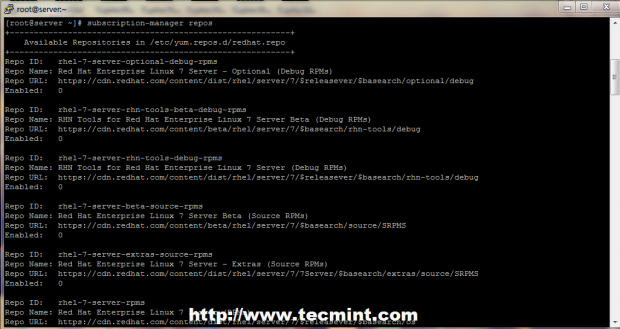 Habilitar repositorios de Yum en Rhel
Habilitar repositorios de Yum en Rhel NOTA: Debe aparecer una larga lista de repositorios y puede estar estado para ver si ciertos repositorios están habilitados (los de 1 en Activado).
10. Una salida más simple el comando yum repolista todo debe generar, y también puede verificar si ciertos repos están habilitados.
# yum repolista todo
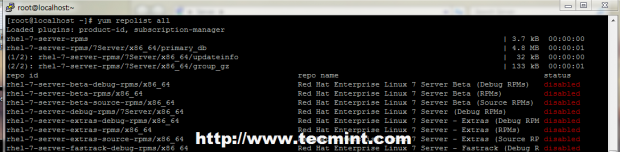 Enumere todos los repositorios de RHEL
Enumere todos los repositorios de RHEL  Verificar repositorios habilitados en RHEL
Verificar repositorios habilitados en RHEL 11. Para ver solo los repositorios del sistema habilitado, use el siguiente comando.
# yum repolista
 Ver repositorios habilitados para el sistema
Ver repositorios habilitados para el sistema 12. Ahora, si desea habilitar un determinado repositorio en su sistema, abra /etc/yum.repositar.D/Redhat.repositorio Archivo y asegúrese de cambiar la línea activado de 0 a 1 en cada repositorio específico que desee activar.
# vi /etc /yum.repositar.D/Redhat.repositorio
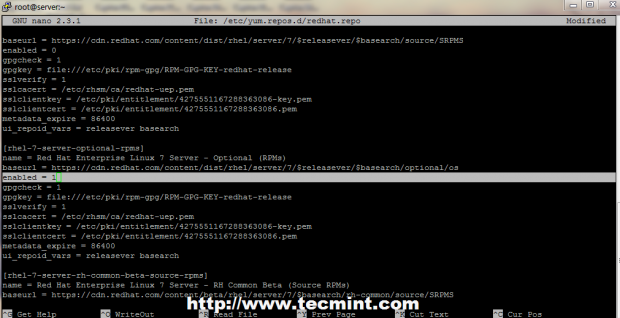 Habilitar repositorios certianos en RHEL
Habilitar repositorios certianos en RHEL NOTA: Aquí he habilitado RPMS opcional del servidor RHEL 7 repositorios que necesitaré más tarde para instalar algunos importantes Módulos PHPen un servidor de lámparas.
13. Después de editar el archivo y habilitar todos sus repositorios necesarios utilizando el procedimiento anterior, ejecute yum repolista todo o solo yum repolista, nuevamente para verificar el estado de reposes como en las capturas de pantalla a continuación.
# yum repolista todo
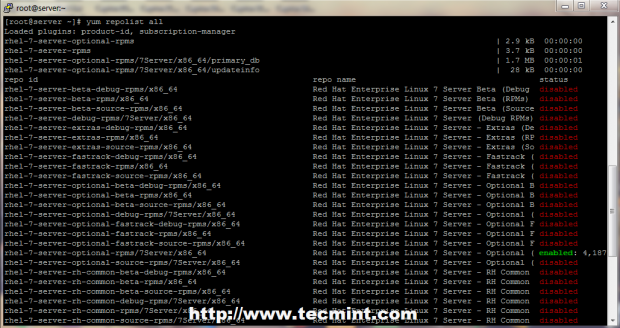 Verificar todo el estado de repositorio
Verificar todo el estado de repositorio 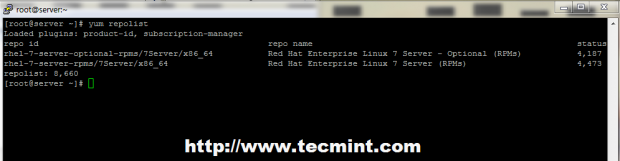 Lista todos los repositorios habilitados
Lista todos los repositorios habilitados Paso 3: Actualización completa RHEL 7.0
14. Después de que se haya establecido todo lo relacionado con suscripciones y repositorios, actualice su sistema para asegurarse de que su sistema tenga los últimos paquetes, núcleos y parches de seguridad actualizados, emitiendo el siguiente comando.
# Actualización de Yum
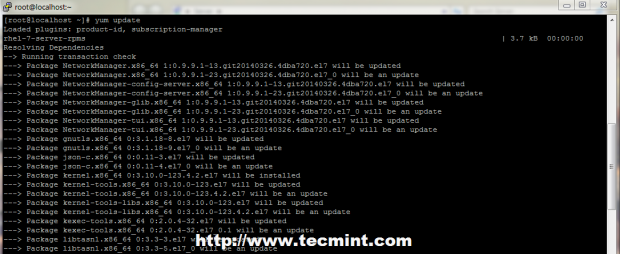 Actualizar RHEL 7
Actualizar RHEL 7 Eso es todo! Ahora su sistema está actualizado y puede comenzar a realizar otra tarea importante como comenzar a crear un entorno web completo para las producciones instalando todos los paquetes de software necesarios, que se cubrirán en tutoriales futuros.
- « MHDDFS combine varias particiones más pequeñas en un gran almacenamiento virtual
- 10 certificaciones profesionales en la demanda que lo contratarán »

